Como fazer backup de fotos/vídeos do WhatsApp
Deseja manter os arquivos de mídia do WhatsApp seguros? Veja como fazer backup de fotos e vídeos do WhatsApp com facilidade.
Aug 25, 2022 • Arquivado para: Transferência do WhatsApp • Soluções comprovadas
O WhatsApp facilita muito o compartilhamento de arquivos multimídia, como fotos e vídeos. Mas como você pode garantir que esses anexos permaneçam seguros dos vários riscos de perda de dados? Existem maneiras fáceis de criar um backup de arquivos de mídia no seu WhatsApp.
Neste artigo, veremos como o WhatsApp realiza backup automático de fotos e vídeos, além de outras opções sobre como criar um backup confiável desses arquivos de mídia.
- Parte 1: Como o WhatsApp faz backup de fotos e vídeos?
- Parte 2: Faça backup de fotos e vídeos do WhatsApp para o iPhone de forma criativa
- Parte 3: Faça backup de fotos e vídeos do WhatsApp para o Android de forma criativa
Parte 1: Como o WhatsApp faz backup de fotos e vídeos?
Nas versões anteriores, era muito difícil criar um backup das mensagens do WhatsApp. Os usuários precisavam copiar manualmente os arquivos e ficheiros de instalação do aplicativo e salvá-los no PC ou na nuvem. Mas, nos últimos tempos, o WhatsApp facilitou a criação de um backup de mensagens e anexos, que inclui fotos e vídeos. Os usuários também podem configurar um backup automático que o WhatsApp implementará com um período de tempo especificado.
Como criar um backup automático de fotos do WhatsApp para iOS
É importante observar que esse backup incluirá fotos, mas ainda não suporta vídeos enviados e recebidos no backup.
Passo 1:Abra o WhatsApp e toque na guia Configurações.
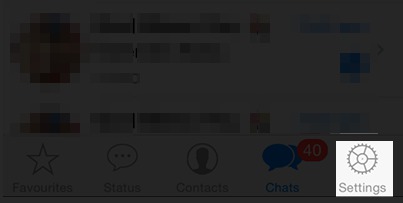
Passo 2:Uma vez nas configurações de bate-papo, toque no backup de chat e escolha a opção "Fazer backup agora". Isso fará backup instantâneo de mensagens e fotos de chat.
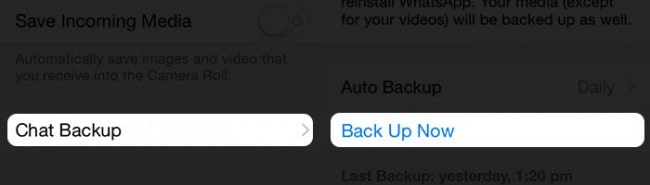
Passo 3: Para ativar o backup automático, escolha a opção "Backup automático" e selecione a programação.
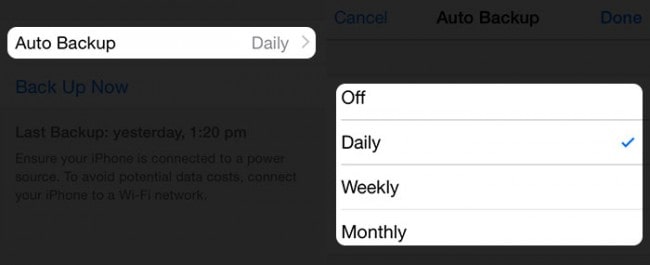
Como criar backup automático de foto/vídeo do WhatsApp para Android
Como o Google implementou a integração completa do Google Drive com o WhatsApp, você pode fazer backup de todas as suas fotos e vídeos do WhatsApp para esta unidade na nuvem sem problemas.
Nota: O backup de todas as suas fotos, mensagens, mensagens de voz e vídeos do WhatsApp apenas no Google Drive pode esgotar facilmente o espaço on-line. Além disso, os arquivos de backup do WhatsApp serão removidos automaticamente do Google Drive se permanecerem inativos por cerca de 12 meses.
Em geral, os passos para fazer backup de fotos e vídeos do WhatsApp no Google Drive são bastante fáceis. Aqui está como:
Passo 1. Inicie o aplicativo WhatsApp no seu Android.
Passo 2. Vá para "Menu" > "Configurações" > "Chat e chamadas".
Passo 3. Selecione a opção "Backup de chat" e clique diretamente em "Backup no Google Drive". Você deve definir uma frequência de backup como Diária, Semanal ou Mensal.
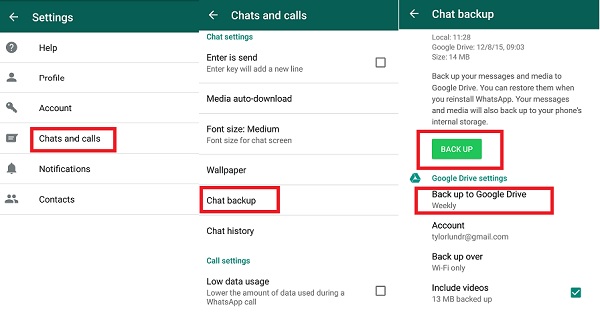
Como acessar as fotos de backup do WhatsApp
A maneira mais comum de visualizar as fotos no seu backup do WhatsApp seria restaurar o backup do WhatsApp . Você precisará desinstalar e reinstalar o WhatsApp. Depois de verificar seu número de celular, você será solicitado a restaurar as mensagens, fotos, etc. do WhatsApp do Google Drive (usuários do Android) ou da conta do iCloud (usuários do iPhone). Quando o processo de restauração terminar, toque em "Avançar" para exibir seus chats. O WhatsApp exibirá os arquivos de foto ou vídeo.
Parte 2: Faça backup de fotos e vídeos do WhatsApp para o iPhone de forma criativa
Como vimos, o sistema de backup do WhatsApp tem muitas falhas. Portanto, se você deseja uma maneira confiável de fazer backup do WhatsApp no iPhone, precisa de uma ferramenta confiável como Dr.Fone - Transferência do WhatsApp. Com este programa, você pode fazer backup, visualizar e restaurar seletivamente mensagens, fotos e vídeos do WhatsApp no seu iPhone. É fácil, rápido e flexível.

Dr.Fone - Transferência do WhatsApp
Um clique para fazer backup de anexos do WhatsApp (fotos e vídeos) no iPhone.
- Oferece uma solução completa para fazer backup de mensagens do WhatsApp no iOS.
- Faça backup das mensagens do iOS no seu computador.
- Transfira mensagens do WhatsApp para o seu dispositivo iOS ou Android.
- Restaure as mensagens do WhatsApp para dispositivos iOS ou Android.
- Exporte fotos e vídeos do WhatsApp.
- Visualize o arquivo de backup e exporte seletivamente os dados.
Como usar o Dr.Fone - Transferência do WhatsApp para fazer backup de dados do WhatsApp seletivamente
Um dos melhores recursos que o Dr.Fone oferece é que é muito fácil de usar. Como o tutorial abaixo mostrará, você pode fazer backup de maneira muito fácil e rápida de fotos e vídeos do WhatsApp.
Passo 1: Inicie o Dr.Fone no seu PC e conecte seu iPhone ao PC usando um cabo USB. O Dr.Fone reconhecerá automaticamente o dispositivo e depois selecionará o recurso "Transferência do WhatsApp".

Passo 2: Escolha "Backup das mensagens do WhatsApp" para fazer backup das mensagens do WhatsApp do iPhone. Ele mostrou que seu iPhone se conectou da seguinte maneira:

Passo 3: Clique no botão "Backup" e o software iniciará o backup dos seus dados do WhatsApp. O processo será concluído automaticamente.
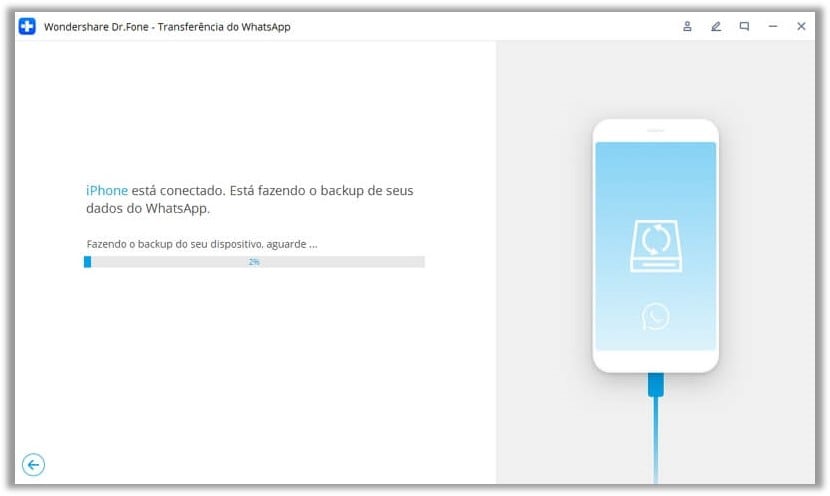
Passo 4:Quando o backup estiver concluído, você pode clicar em "Ver" para verificar o arquivo de backup do WhatsApp que deseja.
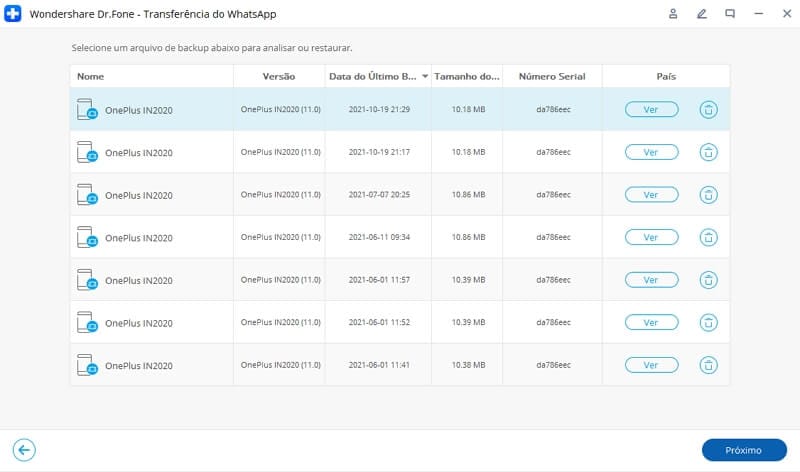
Passo 5: Escolha um arquivo de backup do WhatsApp para ver os detalhes. Exporte o que quiser para o seu computador ou restaure-o no seu dispositivo.
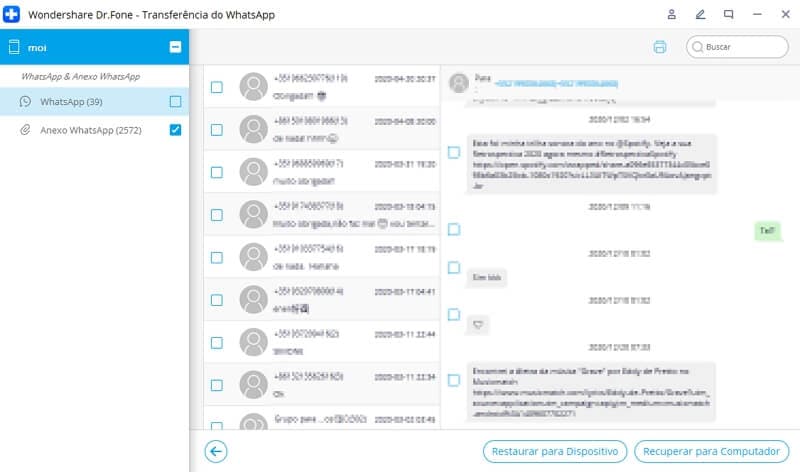
Guia de vídeo: Faça backup de fotos do WhatsApp a partir do dispositivo iOS
Parte 3: Faça backup de fotos e vídeos do WhatsApp para o Android de forma criativa
3.1 Salve WhatsApp Fotos e Vídeos do Android para PC com apenas um clique
O Google Drive pode fazer backup de fotos e vídeos do seu Android. Mas a falha que você não pode superar é que o Google Drive tem um período de validade de backup de 1 ano. Ou seja, se as fotos e os vídeos do WhatsApp permanecerem no Google Drive por 1 ano, serão suprimidos.
Portanto, você precisa de uma maneira de fazer backup permanente de fotos e vídeos do WhatsApp, como um backup no seu PC.
Com Dr.Fone - Transferência do WhatsApp, você pode facilmente fazer backup de dados do WhatsApp do Android para o PC.
Aqui estão os Passos pelos quais você pode fazer backup de anexos do WhatsApp do seu Android em um clique:
- Download, instale e inicie o Dr.Fone. Simples!
- Agora, na janela exibida, selecione "Transferência do WhatsApp".
- Na próxima janela, selecione a guia "WhatsApp" e clique em "Backup de mensagens do WhatsApp".
- O processo de backup do WhatsApp é iniciado automaticamente. Você pode ver seu progresso em uma janela semelhante à seguinte.
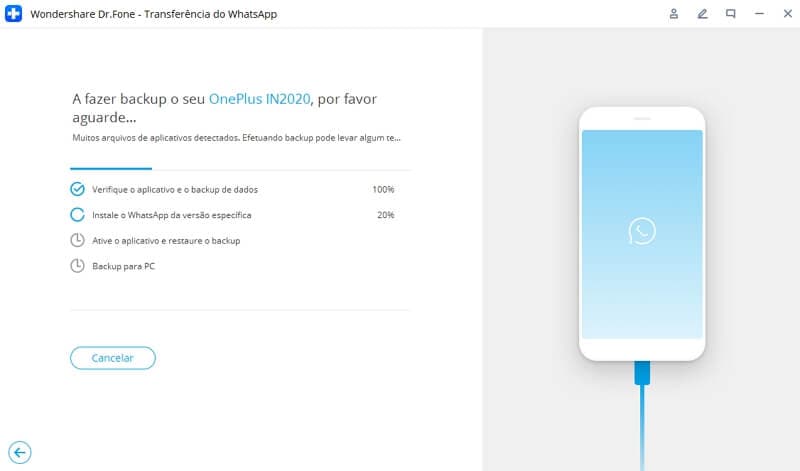
- Em seguida, faça backup de todas as suas fotos e vídeos do WhatsApp no PC em breve. Para restaurar essas fotos e vídeos do WhatsApp, consulte como restaurar o backup do Android WhatsApp.
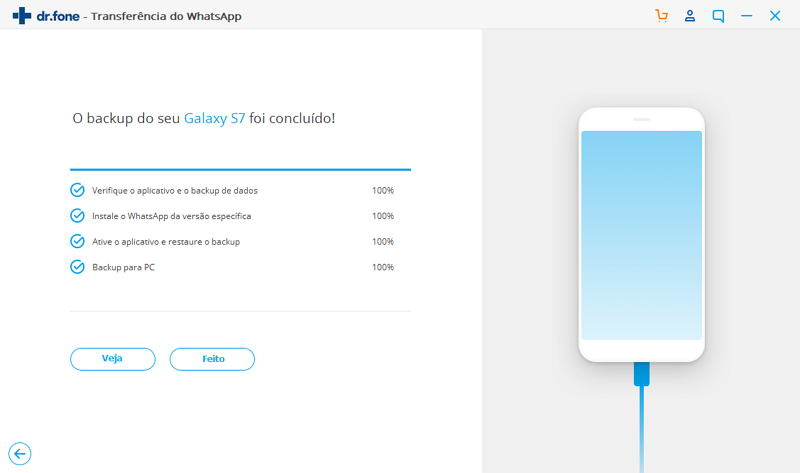
3.2 3.2 Extraia fotos/vídeos do WhatsApp do Android para o PC para backup
Para usuários do Android, a melhor solução vem na forma de Dr.Fone - Recuperação de Dados (Android). É um software de recuperação de dados que pode ler e extrair todos os dados do WhatsApp (perdidos e existentes) do Android e, em seguida, você pode exportá-los para o seu computador para backup.
Portanto, nesse sentido, ele pode fazer backup de fotos e vídeos do WhatsApp no Android. Se necessário, você também pode optar por fazer backup dos conteúdos excluídos ou perdidos do WhatsApp. É flexível e amigável.

Dr.Fone - Recuperação de Dados (Android)
Faça backup/extraia seletivamente fotos e vídeos do WhatsApp para o Android.
- Fácil, rápido e seguro.
- Extraia ou faça backup de mensagens de texto, fotos, vídeos, músicas, contatos, registros de chamadas, mensagens do WhatsApp, fotos e muito mais.
- Permite que os usuários visualizem e recuperem arquivos seletivamente
- Recupere dados perdidos devido a restauração de fábrica, atualização do sistema operativo, falha no sistema, exclusão, erro de root, problema no cartão SD piscando na ROM e muito mais
- Suporta quase todos os dispositivos Android e é totalmente compatível com todas as versões do sistema operacional Android
Como usar o Dr.Fone - Recuperação de dados (Android) para recuperar fotos e vídeos do WhatsApp seletivamente
Este aplicativo facilita muito a criação de um backup seguro dos seus arquivos de fotos e vídeos do WhatsApp. Siga estes passos simples para fazer isso de forma eficaz.
Passo 1: Inicie o Dr.Fone - Recuperação de dados (Android) no seu PC e conecte o dispositivo Android usando cabos USB.
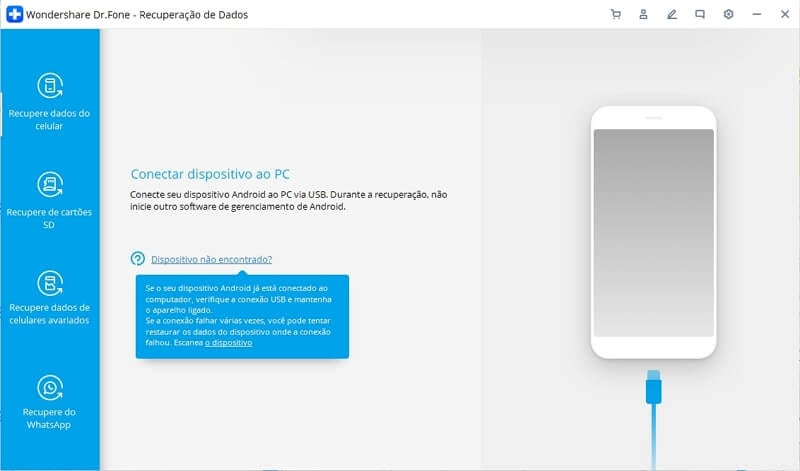
Passo 2: Ative a depuração USB para permitir que o aplicativo detecte seu dispositivo. O Dr.Fone fornecerá instruções sobre como fazer isso para o seu dispositivo específico na próxima janela. Se o seu dispositivo estiver root, permita a Autorização de superusuário para permitir que o aplicativo verifique o dispositivo.
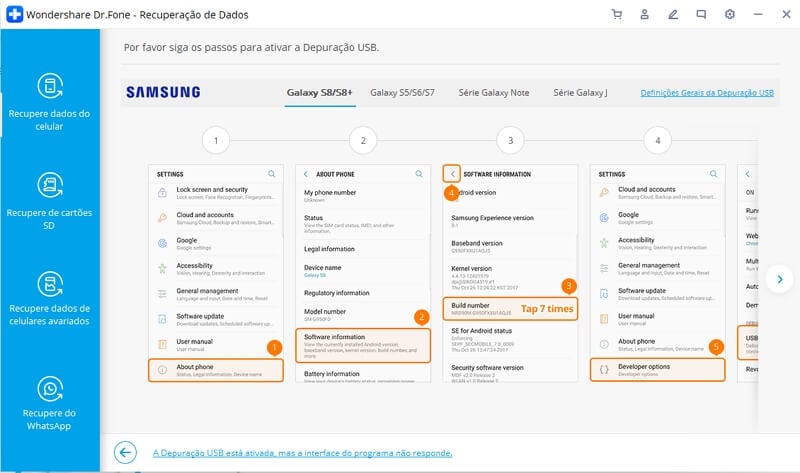
Passo 3: Na próxima janela, escolha Mensagens e anexos do WhatsApp. Isso permitirá que o Dr.Fone verifique as mensagens do WhatsApp disponíveis e excluídas e seus anexos.
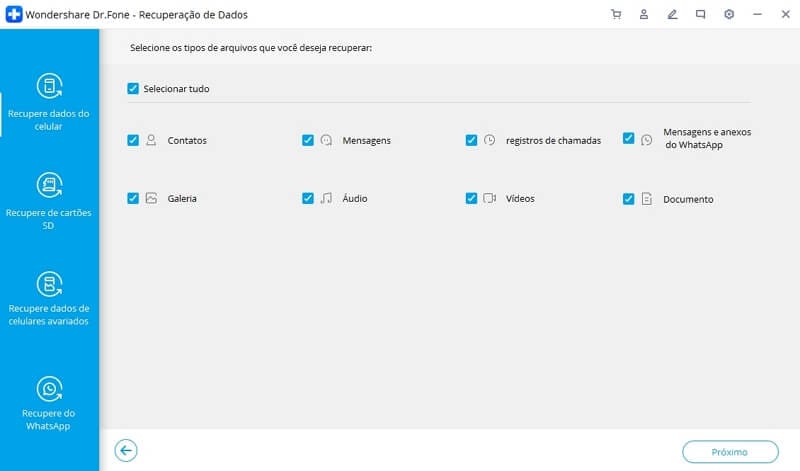
Passo 4: O próximo passo é selecionar o modo de digitalização. Você pode escolher entre os modos Normal e Avançado. O modo avançado vai mais fundo, mas pode demorar mais.
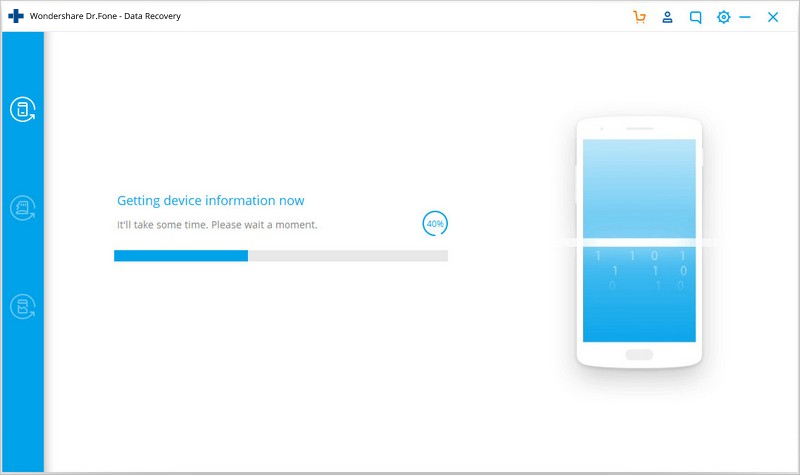
Passo 6: Quando o processo de digitalização estiver concluído, todas as mensagens, fotos, vídeos, etc. do WhatsApp serão exibidas na próxima janela. Selecione os vídeos e fotos que você deseja fazer backup e clique em "Recuperar no computador" para salvá-los no PC.
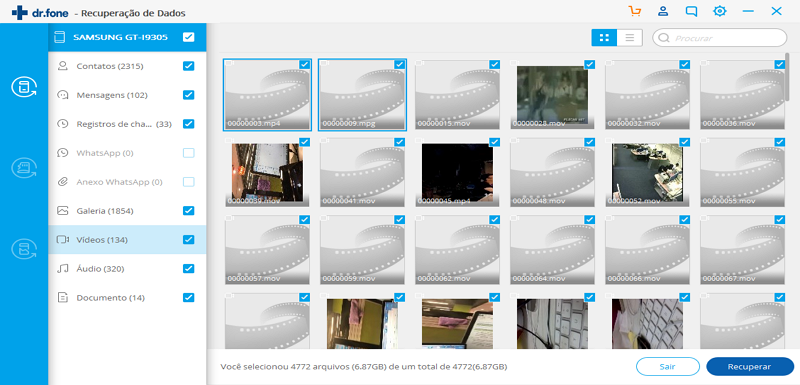
Guia de vídeo: Restaurar fotos e vídeos do WhatsApp para o PC
Categorias
Artigos Recomendados
Transferir WhatsApp
- 1 Backup do WhatsApp
- Backups do WhatsApp automaticamente
- Backup dados do WhatsApp no iPhone
- Transferir mensagens do Android para o PC
- 2 Transferir WhatsApp
- Transferência de fotos para PC
- Transferência de fotos do iPhone para PC / Mac
- Transfência mensagens do WhatsApp entre Android
- Transferência de mensagens do WhatsApp entre iPhone
- 3 Recuperar WhatsApp
- 4 Dicas para redes sociais











Alexandre Garvalhoso
staff Editor